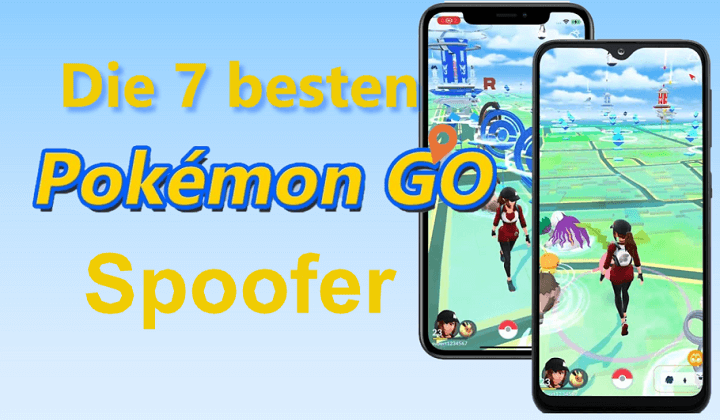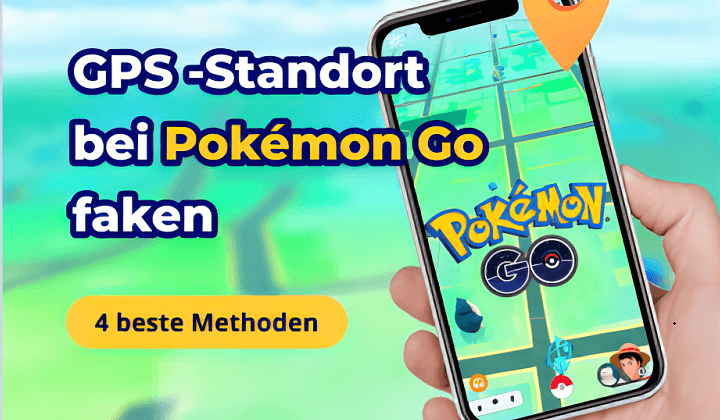GPS-Standort auf dem iOS- oder Android-Gerät einfach ändern
Mit iMyFone AnyTo Location Changer haben Sie die Möglichkeit, nicht nur spannende
Orte mit Ihren Freunden zu teilen oder Ihren tatsächlichen Standort zu verbergen, sondern auch
eingeschränkte Inhalte und Dienste bestimmter Apps zu nutzen.
Testen Sie AnyTo oder AnyTo Pro 5-mal kostenlos, um Handy-Standort von PC oder Handy
aus zu ändern, bevor Sie sich zu einer Zahlung entscheiden.
Mehrere Modi: GPS-Bewegung mit angepassten Routen simulieren
Mit diesem erstaunlichen Location Changer – iMyFone AnyTo können Sie Route bei beliebten AR-Spielen wie Pokémon GO anpassen, um Spiele zu spielen oder Pokémon GO Eier auszubrüten, ohne sich laufen zu müssen! Wählen Sie ein Modus entsprechend Ihren Bedarf aus und bleiben Sie Zuhause, aber Laufen simulieren!
-
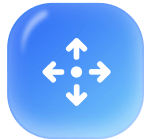
Sprung-Teleport-Modus
Stellen Sie eine Route mit mehreren Punkten fest und teleportiert sich iMyFone AnyTo automatisch zwischen den Punkten.
-
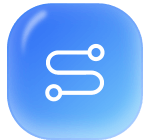
Zwei-Punkt-Modus
Legen Sie den Start- und den Endpunkt auf der Karte fest und iMyFone AnyTo hilft Ihnen, sich mit der angegebenen Geschwindigkeit entlang eines realistischen Pfades zu bewegen.
-
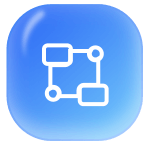
Multi-Punkt-Modus
Wenn Sie mehrere Orte entlang einer Route auswählen und planen, bewegt sich das GPS in verschiedenen Geschwindigkeiten beim Zufußgehen, Radfahren oder Autofahren.
Natürliche GPS-Bewegung mit Joystick für besseres Spielerlebnis simulieren
Holen Sie sich das perfekte Spielerlebnis mit dem iMyFone AnyTo Joystick! Auf diese Weise profitieren Sie von der perfekten Stabilität des Spiels und haben mehr Spaß.
Endecken Sie weitere Funktionen von iMyFone AnyTo
Mit iMyFone AnyTo können Sie Ihren Standort auf iOS/Android auf flexible und natürliche Weise ändern. Sie können Fahrgeschwindigkeit und Zeiten für Ihre Route festlegen und jederzeit eine Pause einlegen. Darüber hinaus können Sie bestimmte Koordinate als Ziel festlegen, was für AR-Spiele besonders praktisch ist!
-
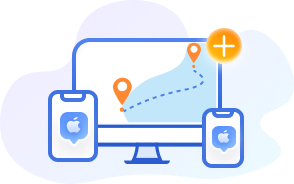
Gerätelimits im Überblick
10 Gerät für PC-Version;
1 iOS-Gerät für iOS-App;
ohne Gerätelimits für Android-App -
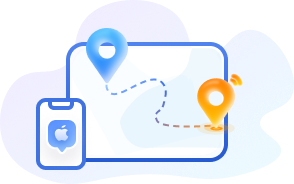
Schleifenroute
Im Mehr-Punkt-Modus kann AnyTo eine kreisförmige Route für Sie erstellen, wobei Start- und Endpunkt automatisch überschneiden sich, wenn sie nahe beieinander liegen.
-
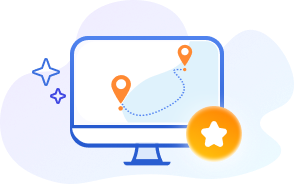
Route sammeln
Sie können Ihre bevorzugte GPS-Standorte oder Route schnell in Favoriten speichern und wiederfinden.
-
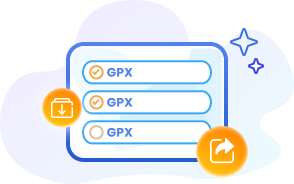
GPX-Datei importieren/exportieren
Importieren/Exportieren Sie GPX-Dateien von verschiedenen Pfaden, um Ihre Lieblingsrouten zu speichern und anzuzeigen.
-

Geschwindigkeit anpassen
Passen Sie die Geschwindigkeit von 3,6 km/h bis 108 km/h für Simulation von Bewegung an.
-
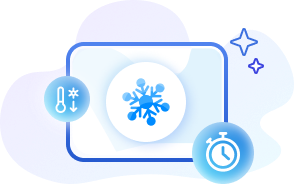
Cooldown-Timer
Bitte führen Sie keine Aktion im Spiel aus, bis der Abklingzeit abgelaufen ist, um einen Soft-Bann zu vermeiden!
-
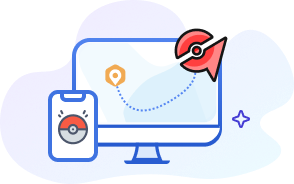
Pokéstop & Arenen-Karte
Es zeigt die Arenen und PokéStop in der Nähe auf der Karte, damit Pokémon GO-Spieler Pokébälle oder andere Items mit einem Klick zugreifen können.
-
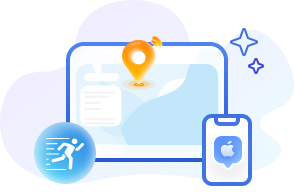
Realistischer Modus
Die Geschwindigkeit der Bewegung kann geändert werden, um zu verhindern, dass der Spielentwickler den Fake GPS Spoofer entdeckt.
iMyFone AnyTo ermöglicht Ihnen, GPS-Standort auf meisten Apps zu verändern.
AnyTo funktioniert mit meisten Spiele, sozialen Medien, Dating-Apps, Karten-Apps usw. für iOS- und Android-Geräte, einschließlich, aber nicht beschränkt auf die folgenden.
Spiele:
-

Pokémon GO
-
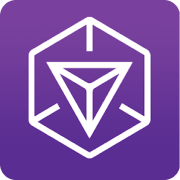
Ingress Prime
-

Jurassic World Alive
-
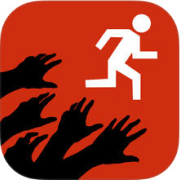
Zombies, Run!
-

Geocaching
Soziale
Medien:
-

Snapchat
-

Instagram
-

Facebook
-

WhatsApp
-
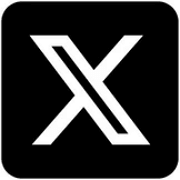
Twitter
Dating-Apps:
-
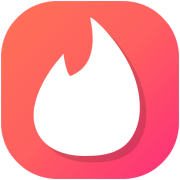
Tinder
-

LOVOO
-

Grindr
-

Hinge
-
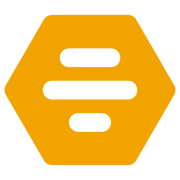
Bumble
Andere:
-
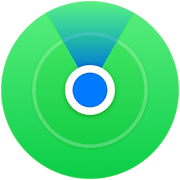
Wo ist
-
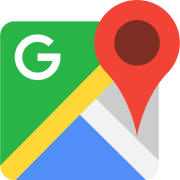
Google Map
-

Zenly
Was macht AnyTo zum besten Standortfälscher?
iMyFone AnyTo
- Teste bestimmte Funktionen kostenlos
- Fünf Modi simulieren echte, natürliche Bewegungen
- Ohne Jailbreak
- Benutzerfreundliche Oberfläche, einfache Bedienung
- Funktioniert mit verschiedenen Apps zur Standortfälschung
- Hohe Kompatibilität: Download und Nutzung auf iOS/Android/Windows/Mac
- Gerätlimits: 10 Gerät für PC-Version; 1 iOS-Gerät für iOS-App; ohne Gerätelimits für Android-App
- Vielseitig und preiswert.
- Erinnert an faires Spiel und verhindert exzessives Schummeln.
- Bietet mehr als zehn Funktionen für Pokemon Go-Spieler.
Andere GPS Spoofer
- Bezahlpflichtige Nutzung
- Eingeschränkter Funktionsumfang
- Erfordert ggf. Jailbreak
- Veraltete Benutzeroberfläche, schwere zu bedienen
- Kompatibel mit nur wenigen Apps
- Nur für iOS-Geräte verfügbar
- Standortänderung nur auf einem Gerät möglich
- Zu hoher Preis
- Hohes Risiko der Kontosperrung bei Standortänderung
3 Schritte zum Ändern des Handy-Standorts
Mit iMyFone AnyTo können Sie Ihren GPS-Standort ändern und die Bewegung entlang einer angepassten Route in 3 einfachen Schritten simulieren.
Stimmen unserer Benutzer
Erfahren Sie hier, was unsere Benutzer häufig fragen




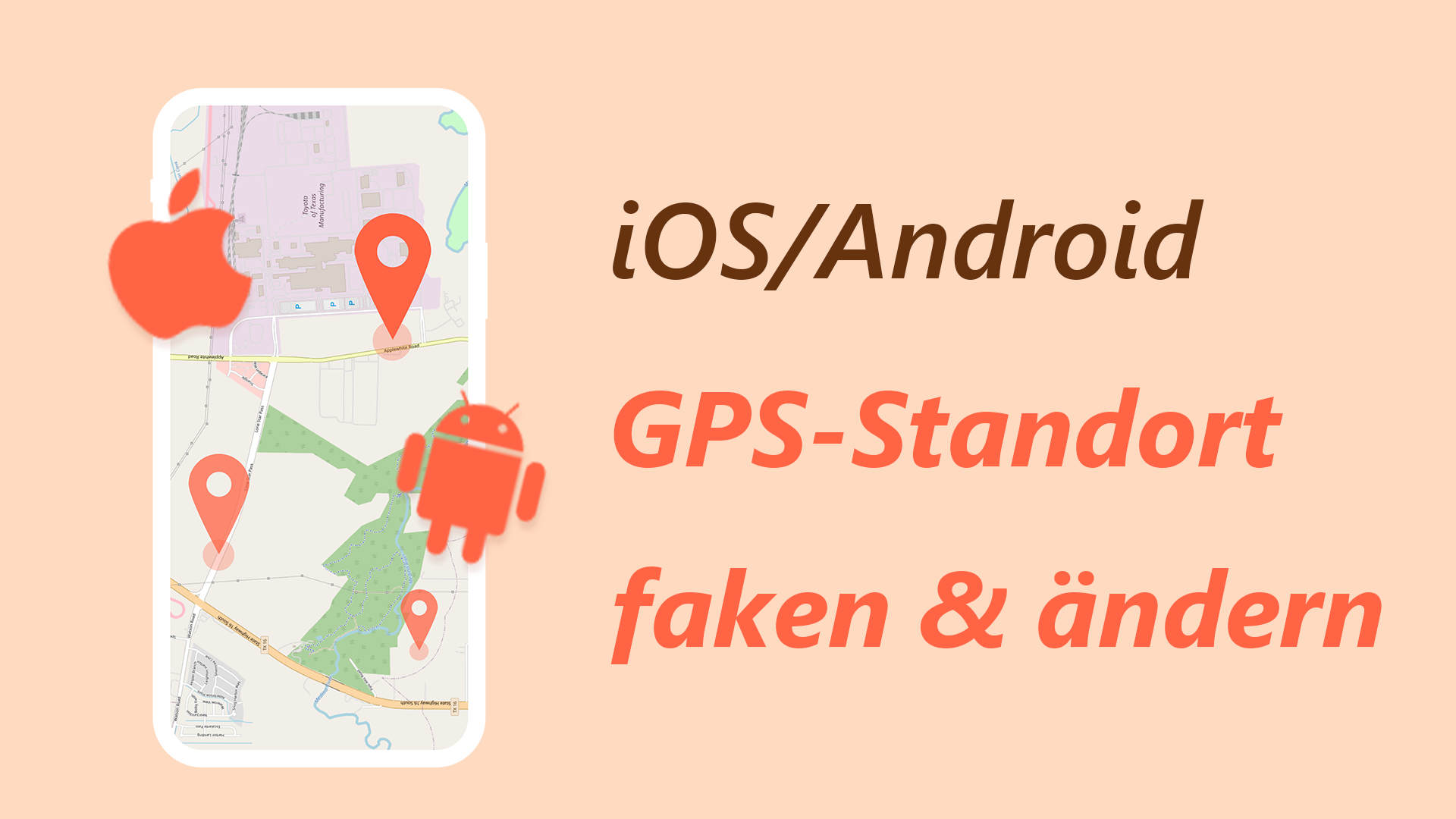

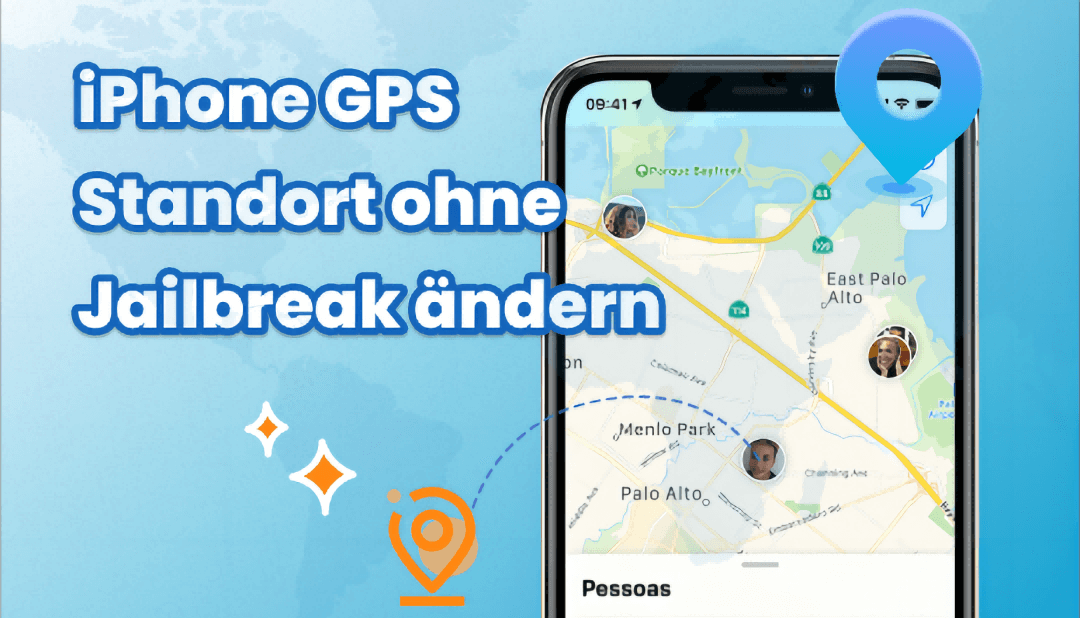
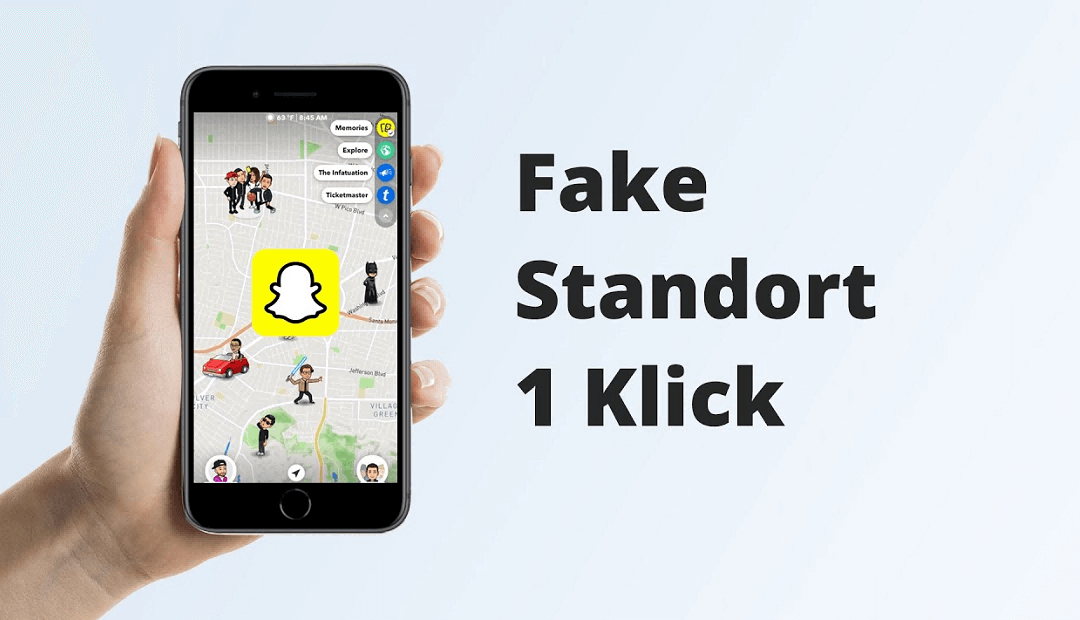
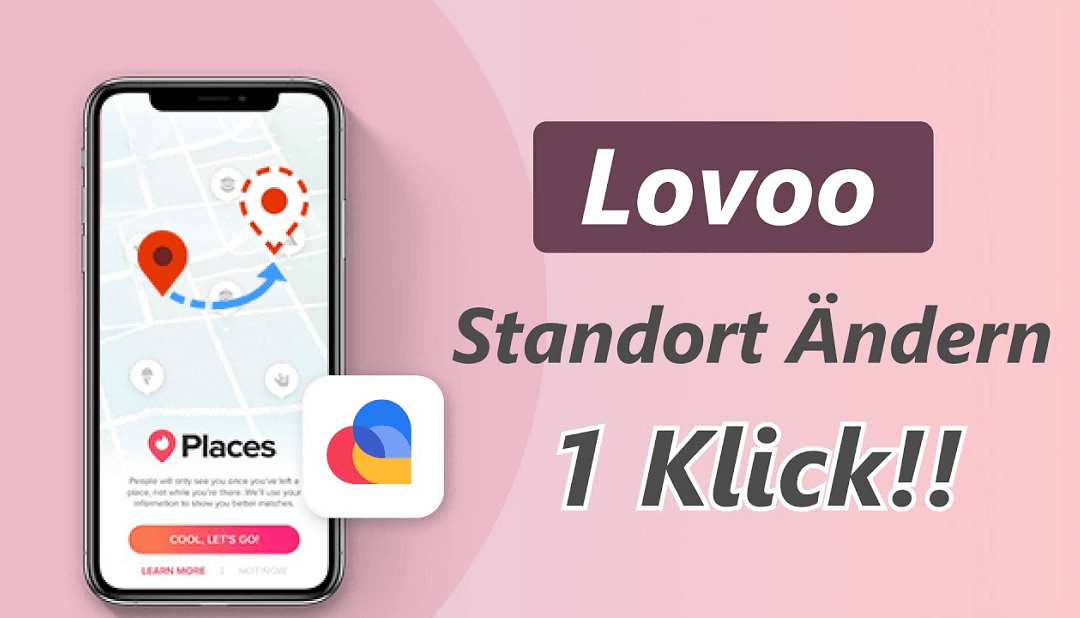
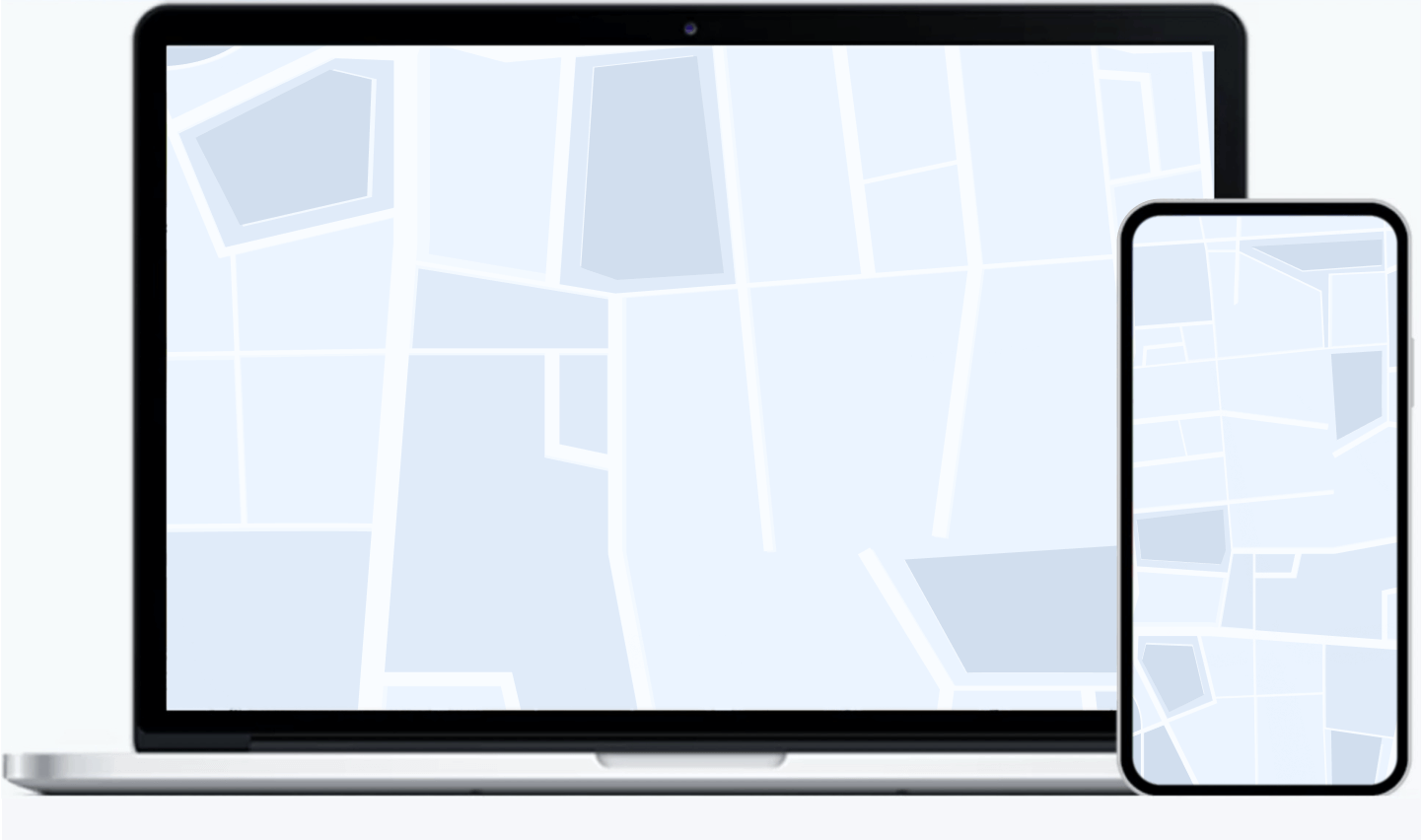
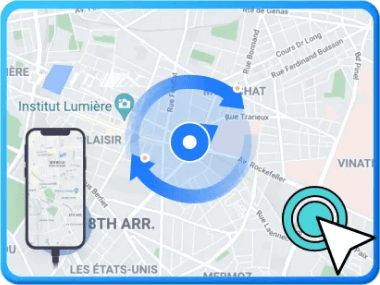
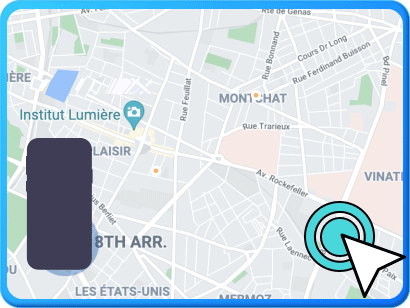
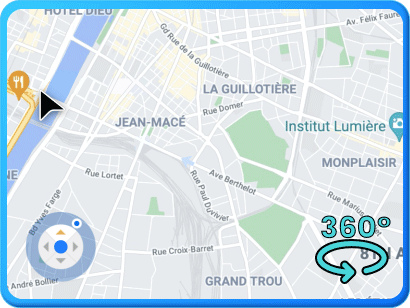
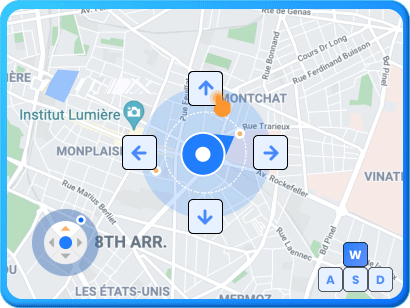
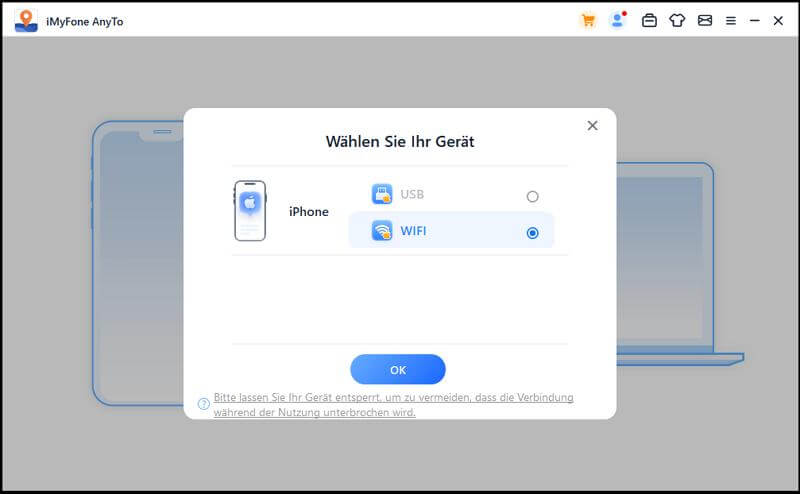
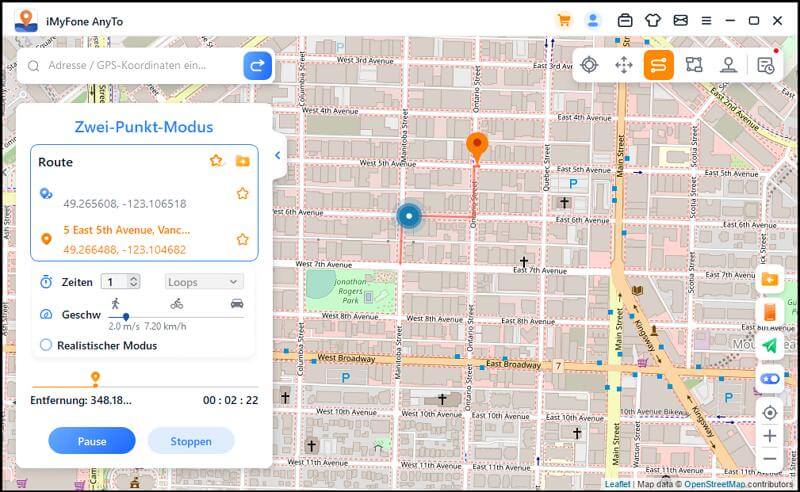
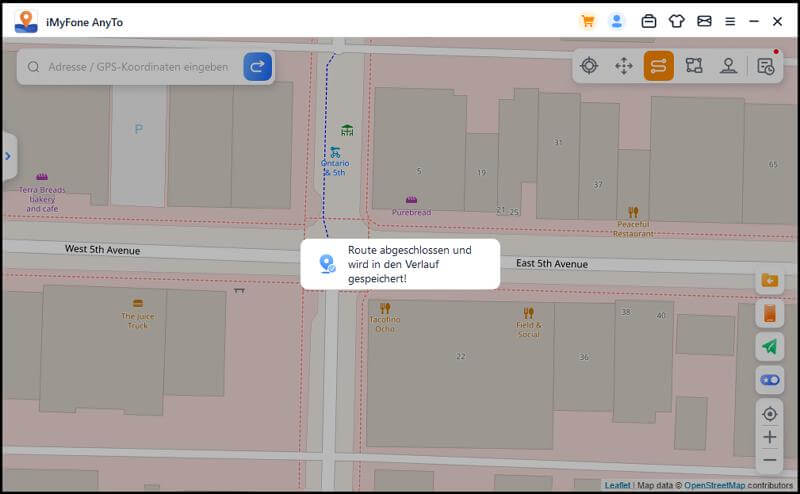
 Von Sachin
Von Sachin